Aktualisiert December 2025 : Beenden Sie diese Fehlermeldungen und beschleunigen Sie Ihr Computersystem mit unserem Optimierungstool. Laden Sie es über diesen Link hier herunter.
- Laden Sie das Reparaturprogramm hier herunter und installieren Sie es.
- Lassen Sie es Ihren Computer scannen.
- Das Tool wird dann Ihren Computer reparieren.
Wenn Sie Windows verwenden, wissen Sie bereits, dass das Ökosystem eine Vielzahl von kostenloser Software anbietet, die für verschiedene Versionen verfügbar ist. Die Wahrheit ist, dass dies ein Grund ist, warum sich Menschen für Windows und nicht für ein anderes Betriebssystem entscheiden. Nehmen wir an, Sie sind ein Blogger und möchten ein Video von einem Tutorial erstellen, um Ihren Besuchern so viel wie möglich zu helfen. Oder nehmen Sie an, dass Sie Ihrem Nicht-Techie-Freund helfen möchten, ein großes Computerproblem zu lösen. Oder aber, nehmen wir an, Sie haben eine beeindruckende Punktzahl in einem Spiel erzielt und möchten es Ihren Freunden zeigen. In diesem Moment ist es viel besser, statt Bilder einzeln aufzunehmen, eine kostenlose Videoaufzeichnungs-App zu verwenden, um Videos aufzunehmen und mit jedem zu teilen, den Sie möchten.
Wenn Sie Bilder aufnehmen, müssen Sie viel Zeit investieren und können kein bewegtes Objekt definieren. Auf der anderen Seite hilft Ihnen ein Video, das Problem zu lösen, das Sie normalerweise bei der Verwendung eines Bildes haben. Es gibt viele Videoaufzeichnungsanwendungen für Windows. Wenn Sie jedoch eine einfache und kostenlose Videoaufzeichnungsanwendung für Windows 10 benötigen, finden Sie hier eine Lösung. Sie können sich einfach für VClip entscheiden, einen kostenlosen Videorekorder, der für Windows verfügbar ist.
VClip: Kostenlose Videoaufzeichnungs-App für Windows
Wir empfehlen die Verwendung dieses Tools bei verschiedenen PC-Problemen.
Dieses Tool behebt häufige Computerfehler, schützt Sie vor Dateiverlust, Malware, Hardwareausfällen und optimiert Ihren PC für maximale Leistung. Beheben Sie PC-Probleme schnell und verhindern Sie, dass andere mit dieser Software arbeiten:
- Download dieses PC-Reparatur-Tool .
- Klicken Sie auf Scan starten, um Windows-Probleme zu finden, die PC-Probleme verursachen könnten.
- Klicken Sie auf Alle reparieren, um alle Probleme zu beheben.
Sie müssen VClip nicht installieren. Außerdem ist es sehr einfach, VClip zu benutzen, da es keine komplizierte Option enthält. Tatsächlich hast du nur zwei Möglichkeiten, das Video aufzunehmen und zu speichern. Gleichzeitig ist es möglich, mit Hilfe von VClip ein GIF-Bild zu erstellen.
VClip ist für fast alle Windows-Versionen verfügbar, einschließlich Windows 10, Windows 8, Windows 7 und früher. Es gibt keine solche spezielle Systemanforderung, um VClip zu verwenden. Darüber hinaus gibt es keine solche maximale Videoaufzeichnungsgrenze. Das bedeutet, dass Sie beliebig viele Aufnahmen machen können.
Um mit VClip zu beginnen, laden Sie zunächst diese Software herunter. Danach öffnen Sie es.
Passen Sie einfach Ihre Fenstergröße mit dem VClip-Fenster an, indem Sie den Rand ziehen. Drücken Sie dann die Schaltfläche Rec aka Record . Die Aufnahme beginnt sofort und Sie können alles innerhalb des Rahmens tun.
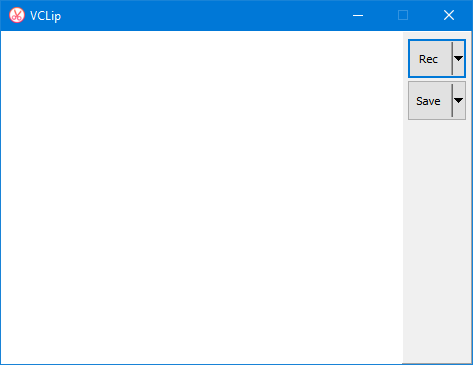
Es nimmt 25 Bilder pro Sekunde auf, was nicht schlecht ist. Sie können jedoch die FPS ändern. Es ist möglich, 15FPS, 25FPS und 30FPS einzustellen.
Um ein aufgenommenes Video zu speichern, drücken Sie einfach die Stop -Taste und wählen Sie Save. Danach wird es im Format .mp4 gespeichert. Es ist auch möglich, das Ausgabeformat zu ändern. Folgende Formate sind verfügbar,
- Mp4
- WEBM
- OGG
- AVI
- GIF
Ich hoffe, dass diese kleine kostenlose Videoaufzeichnungs-App für Windows für Sie hilfreich sein wird. Wenn Sie möchten, können Sie VClip von hier herunterladen.
EMPFOHLEN: Klicken Sie hier, um Windows-Fehler zu beheben und die Systemleistung zu optimieren
